PS圖片處理教程:打造水嫩皮膚
時間:2024-02-09 17:15作者:下載吧人氣:22
| 1、首先打開圖片,選擇濾鏡-模糊-高斯模糊!半徑3.5左右就行了!看圖片來定。 |
| 2、點擊那個相機按扭,創建快照!如圖片紅筆處標識位顯示快照相1。 |
| 3、注意箭頭標記處,那那個畫筆標志形狀,放在照層,再點擊原圖片,紅色線框處。 |
| 4、選擇歷史記錄畫筆,把畫筆不透明度調整到60%左右。在皮膚上輕輕涂抹。注意眼睛,鼻子,嘴,頭發等部位不要去動它。(這種方法適全處理皮膚光滑一點的相片!要保留紋路的需另外方法等技巧,另作處理。) |
| 5、CTRL+J復制一個圖層,再把圖層1模式設置為濾色。再把圖片的不透明度調低到55%左右。(目的就是讓膚色看起來要白一些)合并圖層。 |
| 7、執行濾鏡-模糊-高斯模糊。把半徑設置成4.3左右。當然不照這個數據也可以。自己看著效果,靈活運用。 |
| 8、執行圖像-調整-色相/飽和度調到-50,大家也可以試著調至正50看看效果。 |
| 9、再把圖層1設置為濾色。把不透明度調至50%左右。再給圖層1添加蒙板。用顏色為黑色畫筆,把眼睛鼻子,嘴等稍擦拭清楚瞇。注意筆力度調小點,這樣才過渡自然。 |
| 10、當然到這一點應該可以結束了。我這里面添加了點陣。再新建一層,填充之前定義好的點陣圖片(點陣圖片做法:先新建一個3*3像素背景色為透明的文檔,放大1600倍再用鉛筆在中心處畫一點白色再編輯定義圖案,待調用) 結束。 |
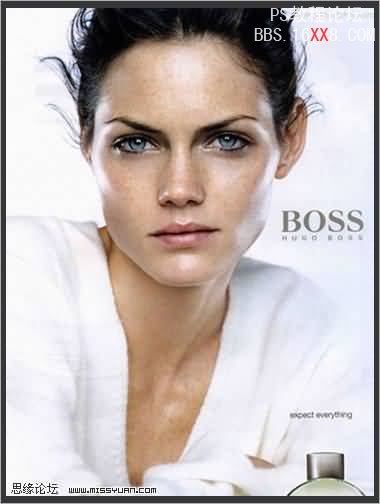
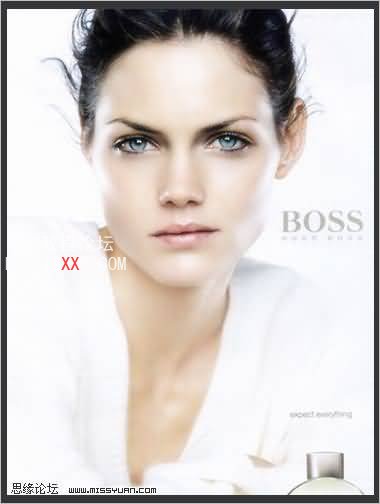
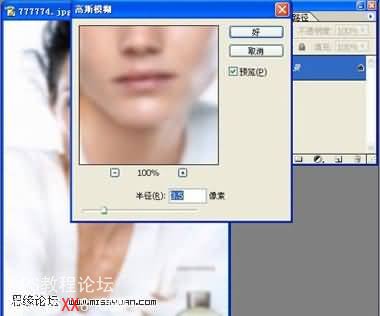
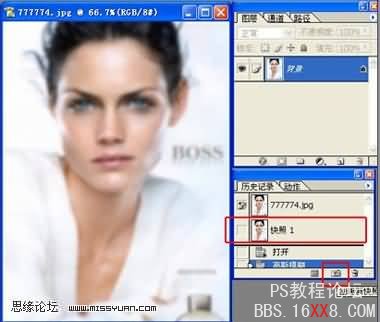
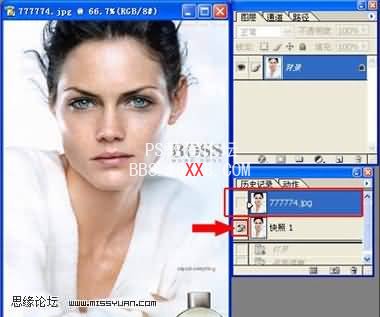



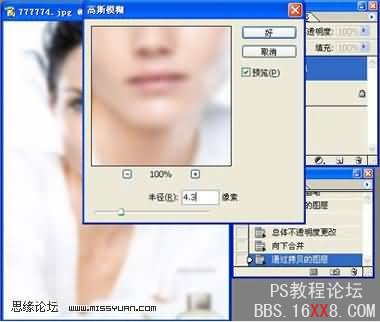



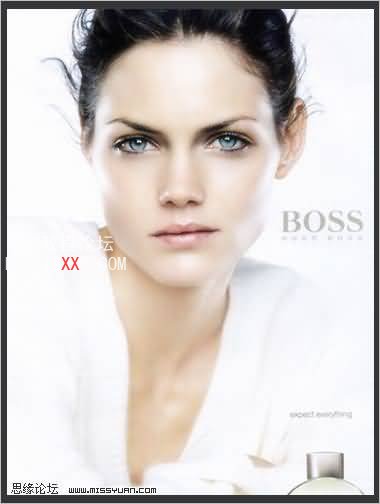

網友評論